Cómo Cambiar Tu Dirección En Amazon: Guía Paso A Paso.
¡Cambiar tu dirección en Amazon es mucho más fácil de lo que parece! Si necesitas actualizar tu información de envío en Amazon, ¡esta guía Paso a Paso te ayudará! Aquí te explicamos los pasos para modificar tus datos de entrega en Amazon. Siguiendo esta guía, tendrás la información de entrega actualizada en cuestión de minutos:
- Inicia sesión en tu cuenta de Amazon. Para empezar, debes iniciar sesión en tu cuenta de Amazon. Si estás en un dispositivo nuevo, puede realizar el proceso desde el sitio web de Amazon y posteriormente descargar la aplicación.
- Ve al menú de tu cuenta. Una vez iniciada la sesión, accede al Menú de tu cuenta desde la parte superior derecha de la pantalla. Aquí encontrarás la información relativa a tu cuenta, incluida tu dirección de envío.
- Modifica tu dirección. Para cambiar tu dirección de entrega, haz clic en la opción que se encuentra en la parte inferior de la lista de "Tu Información", llamada "Información de entrega". Allí encontrarás dos opciones: "Editar direcciones" o "Añadir una dirección". Selecciona la primera opción para modificar tu dirección existente.
- Agrega/Modifica la información. A continuación, ingresa la información de la nueva dirección y luego haz clic en "Guardar dirección" cuando hayas agregado todos los campos requeridos. ¡Y listo! Tu dirección ha sido cambiada exitosamente.
Si no estás satisfecho con tu dirección de entrega, también puedes agregar uno o más perfiles de envío. Esto significa que cada vez que efectúes un pedido, puedes elegir entre diferentes direcciones para recibir los artículos. Así, será más sencillo realizar las compras en Amazon desde donde sea.
- Procedimiento alternativo
- Cómo Ganar Dinero Con El Marketing De Afiliados En 2023
- Cómo me fue en Amazon, vendiendo los productos que compre en Alibaba, ¿conviene, o no?
- ¿Cómo puedo actualizar mi dirección en Amazon?
- ¿Cuál es la forma más sencilla de cambiar mi dirección en Amazon?
- ¿Es necesario confirmar mi nueva dirección con Amazon?
- ¿Existe algún costo adicional para cambiar mi dirección en Amazon?
- ¿Necesito proporcionar alguna documentación para cambiar mi dirección?
- ¿Cómo se verifica que he cambiado mi dirección en Amazon?
- ¿Qué otros pasos debo tener en cuenta si quiero cambiar mi dirección en Amazon?
- Conclusión
Procedimiento alternativo
- Inicia sesión en la cuenta de Amazon que deseas usar para cambiar la dirección. Es importante que inicies sesión con la cuenta correcta para asegurar que la dirección se cambie correctamente.
- Haz clic en el ícono de tu nombre en la parte superior derecha de la pantalla de la cuenta para abrir el menú desplegable.
- Selecciona "Tu cuenta" de las opciones disponibles. Esto abre una nueva página.
- Desplaza hacia abajo hasta llegar a la sección "
- Detalles de envío" y haz clic sobre el botón "Editar" ubicado al lado de la dirección de envío actual.
- Utiliza el formulario para indicar los nuevos detalles de entrega, asegurándote de que no hay errores de tipeo o información incorrecta.
- Cuando hayas ingresado la información deseada, haz clic sobre el botón "Guardar y continuar" para guardar los cambios. No te olvides de presionar el botón para evitar problemas con tu pedido.
- La siguiente página debe confirmar que los cambios se realizaron con éxito. Si todo está bien, haz clic sobre el botón "Regresar a mi cuenta", para terminar.
¡Listo! Ya has cambiado exitosamente la dirección de envío de tu cuenta de Amazon.
Cómo Ganar Dinero Con El Marketing De Afiliados En 2023
Cómo me fue en Amazon, vendiendo los productos que compre en Alibaba, ¿conviene, o no?
¿Cómo puedo actualizar mi dirección en Amazon?
Actualizar tu dirección de Amazon es muy fácil. Sigue estos sencillos pasos y podrás tener tu información actualizada en un abrir y cerrar de ojos.
1. Inicia sesión en tu cuenta de Amazon con tu nombre de usuario y contraseña.
2. Ve al menú "Mis cuentas" y haz clic en "Direcciones de entrega y facturación".
3. Aquí encontrarás todas tus direcciones registradas en tu cuenta.
4. Para actualizar una dirección, selecciónala y haz clic en el botón "Editar dirección", ubicado al lado derecho de la pantalla.
5. Actualiza tus datos personales de acuerdo a tu preferencia.
6. Por último, haz clic en el botón "Guardar cambios" para confirmar tu nueva dirección.
Ten en cuenta que solo puedes agregar hasta 10 direcciones y que estas no deben ser iguales. Asimismo, es importante que tu información personal sea veraz y precisa; recuerda que la dirección debe corresponder a donde vives, para que las entregas lleguen sin problemas a su destino.
Esperamos que estos simples pasos te ayuden a actualizar tu dirección en Amazon. Si tienes alguna duda, no dudes en contactarnos.
¿Cuál es la forma más sencilla de cambiar mi dirección en Amazon?
Si quieres cambiar la dirección en Amazon, puede ser más fácil de lo que crees. Para empezar, primero debes iniciar sesión en tu cuenta. Una vez hecho esto, podrás ver toda tu información personal y la lista de direcciones registradas.
Ahora es el momento de seleccionar un nuevo lugar para enviar tus productos. Puedes hacerlo desde el botón "Añadir dirección". Entonces, solo tienes que rellenar los campos con los detalles adecuados. Una vez hecho esto, puedes guardar tus cambios para terminar.
Mira También
También hay otra opción si ya has pedido algunos productos y quieres actualizar tu dirección. Si vuelves a la pantalla principal después de iniciar sesión, puedes ver tu lista de pedidos.
Para cada artículo en la lista, tu dirección de entrega se muestra debajo del botón “Ver Detalles”. Aquí tendrás la opción de cambiarla si lo necesitas. Después de seleccionar la nueva dirección, podrás guardar tus cambios, listo!
En resumen, cambiar tu dirección en Amazon no es complicado. Solo recuerda que para hacerlo correctamente, primero debes iniciar sesión en tu cuenta. A partir de ahí, tendrás varias opciones para elegir, desde añadir una nueva dirección hasta editar la que ya tienes guardada. ¡Esperamos que hayas encontrado útil esta información sobre cómo actualizar tu dirección en Amazon!
¿Es necesario confirmar mi nueva dirección con Amazon?
Sí es necesario confirmar tu nueva dirección con Amazon, ya que esta es la única forma de asegurar que puedas recibir los productos que has solicitado. Al realizar un pedido, la compañía necesita verificar que la dirección facilitada sea la correcta. De lo contrario, el pedido puede no llegar o llegar en un plazo de tiempo indefinido.
Por otro lado, Amazon necesita estar segura de la dirección para evitar fraudes o robos. También ayuda a prevenir problemas relacionados con impuestos, aduanas y otros cargos asociados a la entrega de un paquete. Así mismo, la compañía puede ofrecer descuentos exclusivos a determinadas direcciones.
Para confirmar tu nueva dirección con Amazon, primero debes iniciar sesión en tu cuenta. Una vez dentro, ve a la sección de Ajustes de dirección. Allí deberás confirmar tus datos de envío y rellenar los espacios en blanco con la información relevante. Esto incluye tu nombre, dirección completa, incluida la calle, el número, código postal, ciudad y país. Para cualquier duda adicional, puedes consultar la página de Ayuda de Amazon que contiene instrucciones detalladas.
Una vez completado el proceso, tu dirección quedará guardada en tu perfil y podrás disfrutar de todos los beneficios que Amazon ofrece. Además, el próximo pedido que realices será mucho más rápido ya que los datos del destinatario ya estarán rellenados.
¿Existe algún costo adicional para cambiar mi dirección en Amazon?
No, generalmente no hay ningún costo adicional para cambiar tu dirección en Amazon. Los cambios de dirección están permitidos sin ninguna penalización, siempre que la información se proporcione antes de que los productos se entreguen a la dirección incorrecta. Aquí hay algunas cosas que debe tener en cuenta si desea cambiar su dirección:
- Suscripción: Si actualmente está suscrito a la entrega frecuente de Amazon, deberá actualizar su dirección de entrega. En el menú del paquete predeterminado, puede hacer los cambios y seleccionar el envío deseado para la nueva dirección.
- Pedido pendiente: Los pedidos existentes tienen prioridad sobre cualquier cambio de dirección. Esto significa que si su pedido ya está en proceso de envío no habrá nada que pueda hacer para cambiar la dirección. Si usted espera recibir un pedido, pero el mismo no ha salido del almacén, aún puede cambiar la dirección.
- Envío sin cargo: Algunos productos cuentan con envío sin cargo y los cambios de dirección no se aplican a ellos. Si se realiza un cambio de dirección en un paquete con envío sin cargo, el envío no se entregará a la nueva dirección.
- Envíos: Si realiza varios cambios de dirección en los mismos artículos, se le cobrará el costo correspondiente a cada cambio. Los cambios se deben efectuar antes de la entrega del pedido, de lo contrario tendrás que solicitar el reenvío por Amazon.
Para cambiar su dirección de entrega, debe iniciar sesión en su cuenta de Amazon y buscar la sección de direcciones. Una vez que haya agregado la nueva dirección, también tendrá la opción de asignarla como su dirección predeterminada. El cambio se aplica automáticamente a todos los pedidos futuros y no hay ningún costo adicional para hacerlo.
Mira También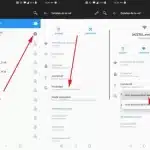 Cómo Cambiar La Dirección MAC En Android.
Cómo Cambiar La Dirección MAC En Android.Es importante recordar que los cambios de dirección se pueden realizar solo antes de que los productos se entreguen en la dirección incorrecta. Si su pedido ya se ha entregado en la dirección equivocada, deberá comunicarse con el servicio de atención al cliente de Amazon para solicitar un nuevo envío. El nuevo envío se le cobrará, pero Amazon no le cobrará ningún tipo de tarifa o cargo adicional por cambiar su dirección.
¿Necesito proporcionar alguna documentación para cambiar mi dirección?
¿Cómo se verifica que he cambiado mi dirección en Amazon?
Para verificar que has cambiado tu dirección en Amazon, primero debes iniciar sesión con la dirección de correo electrónico y la contraseña asociadas a tu cuenta. Una vez que hayas iniciado sesión, debes dirigirte al menú de Ajustes de tu cuenta para asegurarte de que los detalles de dirección asociados a la cuenta se hayan actualizado correctamente.
Si deseas cambiar manualmente tu dirección de envío, debes seleccionar la opción "Dirección de Envío", situada en "Configuración de Envío". Después debes elegir la opción "Agregar una Dirección" si quieres añadir una nueva dirección a la lista. Una vez seleccionada esta opción, tendrás que introducir todos los detalles de la nueva dirección, como código postal, nombre de la calle, número de puerta, etc.
Si prefieres eliminar una dirección recurrente, tendrás que seleccionar la opción "Editar Dirección". Desde aquí, puedes modificar la información de la dirección o simplemente pulsar "Eliminar Dirección" si no deseas conservarla registrada en tu cuenta.
Para obtener una confirmación de que la dirección ha sido cambiada exitosamente, debes dirigirte a la sección de "Mis Pedidos" desde el menú de tu cuenta. Aquí se te presentará una lista de los pedidos pasados con sus respectivas direcciones de envío. Esta lista te podrá servir como medio de revisión para comprobar que la dirección que has especificado para tu cuenta es correcta y se encuentra actualizada.
Finalmente, recibirás un email de Amazon desde el que podrás confirmar que has hecho los cambios necesarios sobre tu dirección de envío. El email contendrá una notificación de que has realizado los cambios con éxito y también te recordará la nueva dirección.
¿Qué otros pasos debo tener en cuenta si quiero cambiar mi dirección en Amazon?
Si quieres cambiar tu dirección en Amazon debes tener en cuenta los siguientes pasos: 1. Ingresa a tu cuenta de Amazon. Puedes hacerlo desde un ordenador, tablet o móvil. 2. Haz clic en la opción "Mi Cuenta", una vez dentro del apartado Mi Cuenta, puedes ver en la parte superior derecha la sección con tu información personal. 3. Presiona el botón "Gestionar direcciones", allí podrás ver la dirección actual que tienes configurada por defecto. 4. Selecciona la opción "Añadir nueva dirección" o editar una dirección existente para realizar los cambios necesarios. 5. Llena los campos con la nueva dirección. Una vez llenados los campos y presionado el botón "Guardar Dirección", se habrá cambiado tu dirección en Amazon.
Además, al ingresar al apartado "Mi Cuenta" podrás ver en la parte inferior tus direcciones guardadas. Así tendrás un historial referente a todas tus direcciones anteriores, esto te ayudará a recordar tus direcciones antiguas en caso de querer volver a ellas. Otra cosa a tener en cuenta, es que luego de realizar este cambio, la nueva dirección sera la dirección principal que aparecera cada vez que quieras realizar algún pedido.
Es importante recordar que la dirección solo se actualizara en la plataforma de Amazon, pero no para los pedidos realizados previamente. En este caso, la dirección no se cambiara sino, hasta que realices un nuevo pedido.
Conclusión
Conclusión:Cambiar tu dirección en Amazon es un proceso sencillo que no toma mucho tiempo y, como cristianos, nos ofrece la oportunidad de mejorar nuestra vida y ser más productivos. Al hacerlo, nos ayuda a dar pasos hacia una vida feliz, productiva y significativa, de acuerdo a lo que Dios quiere para nosotros. Al seguir los pasos de esta guía, puedes garantizar que tendrás el éxito al cambiar tu dirección en Amazon. ¡Hazlo ahora mismo, tenemos la confianza de que los resultados se verán inmediatamente!
Si quieres conocer otros artículos parecidos a Cómo Cambiar Tu Dirección En Amazon: Guía Paso A Paso. puedes visitar la categoría Android.
Deja una respuesta

¡Más Contenido!